Як створити альбом на сторінці і в співтоваристві ВКонтакте
Привіт, читачі блогу iklife.ru.
Соціальна мережа ВКонтакте дає багато цікавих можливостей. Це особисте спілкування з друзями, обговорення нагальних проблем, отримання цікавої інформації, перегляд відео, прослуховування музики і багато іншого.
Щоб дізнатись про функції, почитайте наше керівництво з ВКонтакте. А сьогодні ми дізнаємося, як створити альбом ВКонтакте на особистій сторінці і в групах. Навчимося працювати з фотографіями, аудіозаписами та відеороликами.
Зміст
- Як зробити фотоальбом
- На своїй сторінці
- У співтоваристві
- В групі
- У паблике
- Додаємо аудіоальбом в свій профіль
- Додаємо відеоальбом на свою сторінку
- Робимо альбом з аудіо та відеозаписами в співтоваристві
- Висновок
Фото, аудіо та видеоальбомы – це свого роду папки (каталоги, директорії), у яких лежать матеріали, присвячені певній темі або події.
Наприклад, окремо групуються знімки з корпоративу, поїздки на море, зустрічі однокласників. У різних місцях можуть лежати розслаблюючі аудіо для вечірнього відпочинку, підбадьорливі – для ранку або спортивних занять. Організовані таким чином файли легко редагувати, завантажувати і видаляти.
Як зробити фотоальбом
На своїй сторінці
Щоб згрупувати свої особисті знімки завітайте у відповідний розділ аккаунта ВКонтакте.

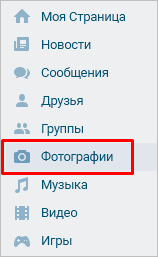
У самому верху тиснемо на кнопку “Створити альбом”.


У вікні, що нам пропонують ввести назву, опис і провести мінімальні налаштування. При бажанні відразу встановіть, хто зможе переглядати і коментувати матеріали: всі користувачі, тільки друзі або деякі з них.
Також є можливість зробити розділ закритим від усіх, щоб тільки самому мати доступ до його вмісту. Не хвилюйтеся, ці настройки можна змінити в будь-який час. Обов’язкове поле для заповнення у цій формі є тільки “Назва”.

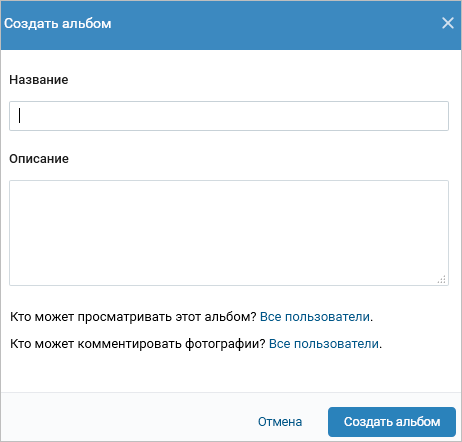
Після створення директорії ви перейдете всередину. Зараз вона порожня. Щоб виправити це, клацніть мишкою по кнопці “Додати фотографію”. Виберіть на своєму комп’ютері файли, які хочете розмістити. Якщо виникають труднощі, читайте статтю про те, як додати фото в ВК.
Коли каталог заповнений, можна знову зайти в настройки. Для цього натисніть на його назву у верхньому рядку.

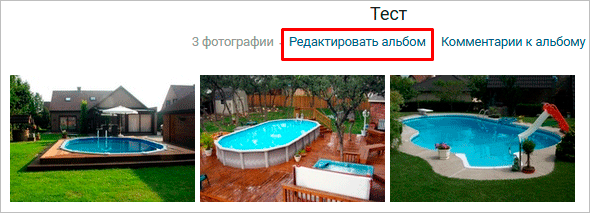
Тепер, крім назви, опису і доступу, з завантажених зображень можна вибрати обкладинку. Після редагування натисніть “Зберегти зміни”.
Щоб побачити результат своїх праць, перейдіть на сторінку, знайдіть блок “Фотоальбоми” і натисніть на зображення, яке ви вибрали для обкладинки. Відкриється вся директорія з файлами. Можна відкрити будь-яку з них, перегорнути і залишити коментарі.
У співтоваристві
Ви організували своє співтовариство або маєте права адміністратора, але не знаєте, як завантажити та згрупувати знімки і картинки. Зараз ми розберемося з цим питанням. Заходимо в пункт меню “Групи”, вибираємо “Управління”.

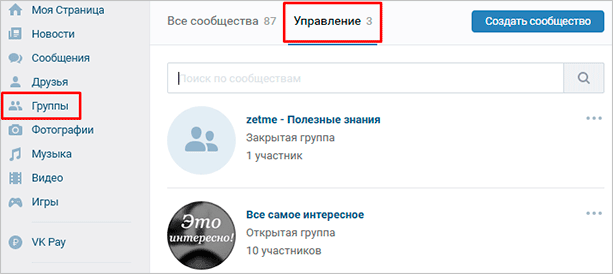
Відкриваємо цікавить нас співтовариство. Справа в меню виявляємо однойменний пункт зі значком шестерні.

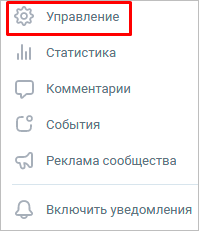
Справа в списку натискаємо на “Розділи” і ставимо галочку навпроти напису “Фотоальбоми”.

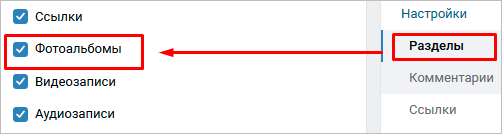
У групі додатково вибираємо, хто зможе редагувати і додавати каталоги зі знімками. При обмеженому доступі – це будуть адміністратори. При відкритому типі – будь-який учасник.

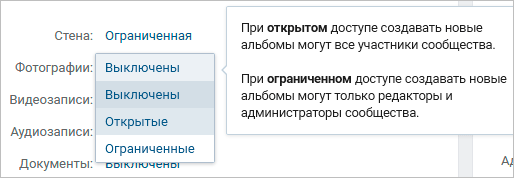
Не забувайте зберігати зміни. Тепер йдемо в профіль і знаходимо праворуч напис “Додати фотографію”. Далі будуть невеликі відмінності, тому розберемо процес окремо для кожного виду спільнот.
В групі
Після переходу в блок додавання фотоматеріалів автоматично відкриється основний альбом, він створюється програмою і видалити його не можна. Але можна створювати свої. Для цього переходимо за посиланням “Усі фотографії”.

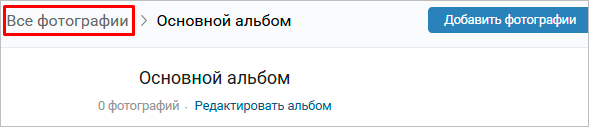
Тут вибираємо “Створити альбом”. Необхідне поле – назва. Також можна зробити опис, обмежити коло осіб, які будуть завантажувати знімки, і закрити коментування.

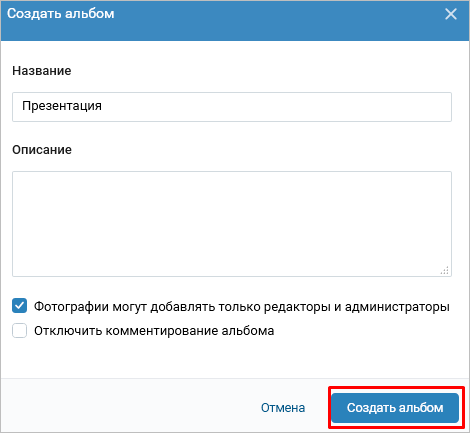
Готове. Тепер можна розміщувати графічні матеріали.

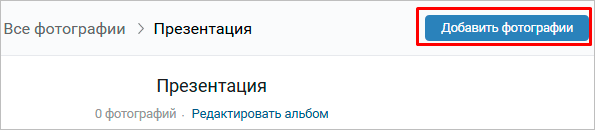
У паблике
При натисканні на посилання “Додати фотографії” відразу відкриється провідник комп’ютера. Вибрані файли автоматично затягнуться в основний каталог. І лише після цього можна буде перейти до створення нової папки з зображеннями. Вгорі сторінки вибираємо “Основний альбом” і потім “Всі фотографії”.

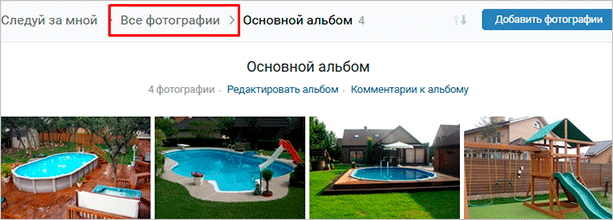
Тут бачимо вже існуючу директорію і кнопку для створення нового. Тиснемо на неї і заповнюємо інформацію у вікні. Після цього приступаємо до додавання зображень. У налаштуваннях можна призначити будь-якому каталогу статус основного.

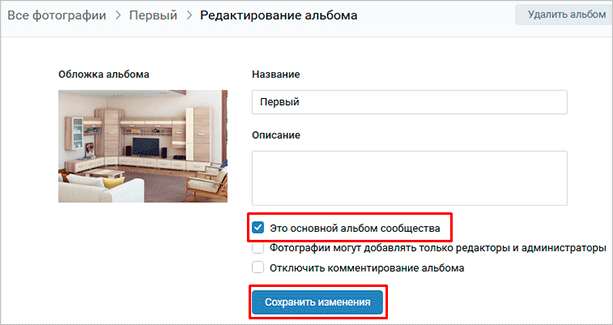
У паблике зміни не можуть відразу вступити в силу. Щоб це виправити, оновіть сторінку. Тепер в правій частині екрана ми бачимо існуючі фотоальбоми.

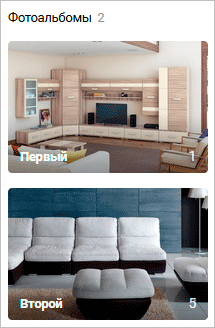
Додаємо аудіоальбом в свій профіль
Тепер навчимося робити музичний плейлист. Вибираємо в лівому меню пункт “Музика”. Переходимо у вкладку і натискаємо значок з плюсиком.


Заповнюємо поля форми, додаємо запису і зберігаємо результат. Щоб все вийшло, у вас в записі повинні бути треки, які можна перемістити в папку.

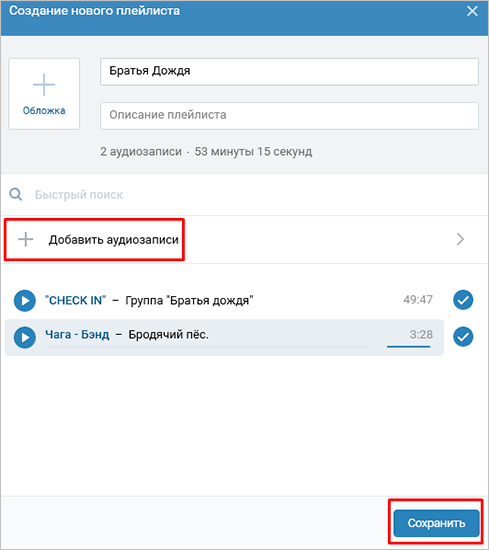
Каталог з музикою або іншими аудіозаписами готовий.
Додаємо відеоальбом на свою сторінку
Заходимо в пункт меню “Відео”, переходимо у вкладку “Мої Відеозаписи” і натискаємо на кнопку “Створити альбом”.


У вікні заповнюємо назва і вибираємо режим видимості для всіх користувачів або обмеженого кола осіб. Натискаємо “Зберегти”.

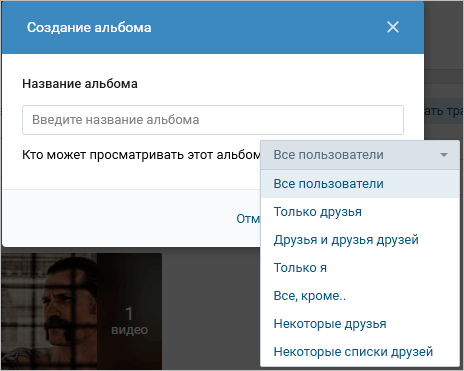
У формі можна додати ролик, завантаживши його з комп’ютера або включити пряму трансляцію. Щоб перенести вже існуючий файл, відкрийте його і натисніть на “Додано”. У випадаючому списку виберіть ім’я папки, у яку потрібно перемістити ролик або створіть нову.


Готове. Тепер дивитися фільми і корисні матеріали стало зручніше.
Робимо альбом з аудіо та відеозаписами в співтоваристві
Щоб додавати матеріали в співтовариство, спочатку потрібно перейти в меню “Керування” – “Розділи” і включити видимість аудіо і відео.

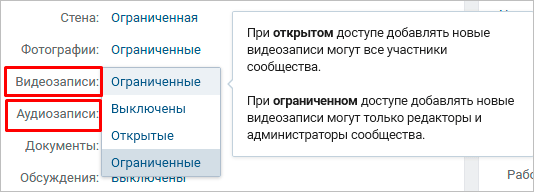
Тепер зберігаємо зміни і переходимо в профіль. Справа в меню з’явилися відповідні пункти.

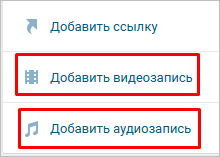
Натискаємо на “Додати запис” і заповнюємо поля форми. Можна завантажувати файли з комп’ютера або взяти з музики на своїй особистій сторінці.

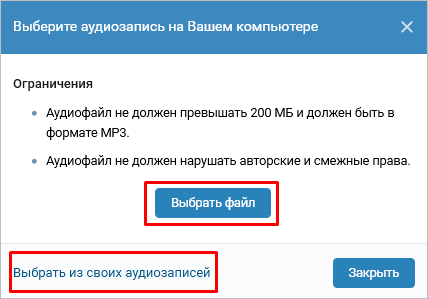
Щоб зробити папку з відеороликами, шукаємо в правій частині профілю напис “Додати відеозапис”, натискаємо на неї. У вікні вказуємо спосіб:
- вибрати файл (з комп’ютера),
- створити трансляцію,
- вибрати з відеозаписів (в особистому акаунті),
- додати з іншого сайту.
Я вставлю ролик з комп’ютера. Після цього з’явиться форма редагування. Заповнюємо поля, ставимо галочки в потрібних місцях і натискаємо “Готово”. Зверніть увагу, що можна відразу опублікувати відео на стіні спільноти. Переходимо в розділ “Відео” – “Створити альбом”.


Тепер переходимо до наших роликах. При наведенні на них курсору з’являється меню. Натискаємо на піктограму зі списком, бачимо спливаючу підказку.

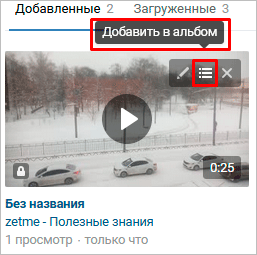
Залишається тільки, відзначивши галочкою, перемістити файл у потрібний каталог.
Висновок
Сьогодні ми навчилися створювати альбоми з фотографіями, аудіо-і відеофайлами на особистій сторінці і в співтоваристві. Якщо у вас є питання, пишіть у коментарях. Діліться статтею в соціальних мережах, якщо вважаєте її корисною. Удачі в створенні каталогів з улюбленою музикою, гарними фото і корисними відео. До нових зустрічей.
